Хотите создать интересный и познавательный видеоурок по обработке фотографий? Для съёмки данных в домашних условиях нужны только компьютер или ноутбук, доступ к микрофону и специальная программа для захвата экрана. В этой статье мы поделимся, как записать видеоурок.
Содержание:
Как подготовиться к записи урока
Для видеозаписи вебинара нужно подготовиться к съемке: составить план урока, подготовить и проверить технику. Перед началом съемки выполните несколько действий:
Выберите актуальную тему видеоурока
Проведите небольшое исследование и узнайте, какие темы интересны пользователям. Вы можете прочитать комментарии на тематических форумах и сайтах, ознакомиться с частотой запросов на поисковых сервисах или провести опрос среди знакомых.
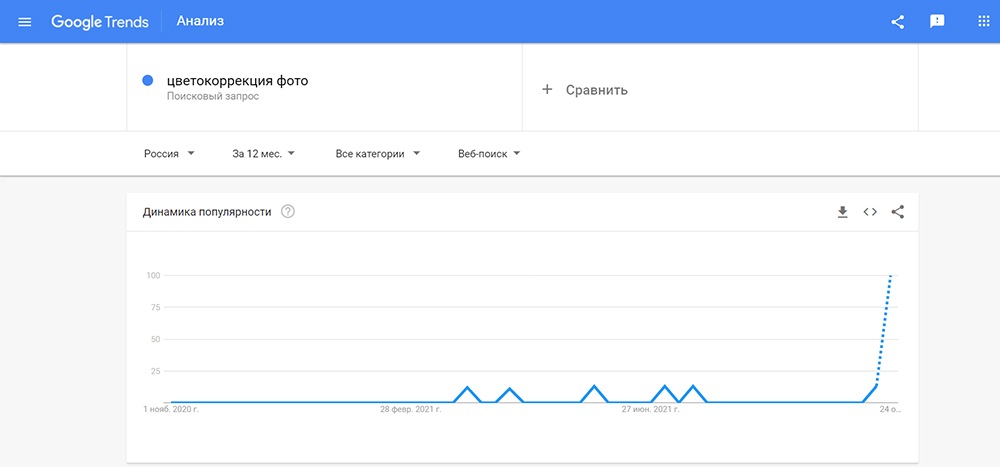
Составьте примерный сценарий
Не записывайте все, что вы скажете в ролике, слово в слово. Просто обозначьте отдельные шаги, которые нужно осветить в уроке.
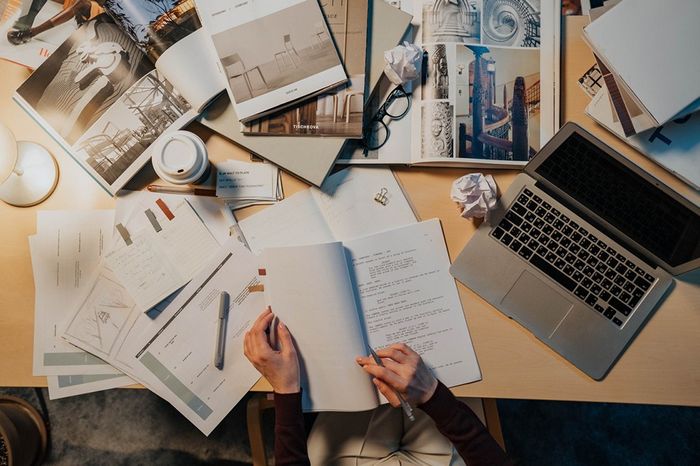
Подготовьте технику
Самое важное при создании вебинаров — качественный звук. Для него лучше всего приобрести специальную гарнитуру или микрофон. Они позволят получить качественное аудио без шумов. Для видеоуроков можно использовать «петличку» или направленный микрофон.

Если вы планируете наложить на скринкаст видеоклип со своим лицом, то вам потребуется камера. Самый простой вариант — воспользоваться вебкой, однако она не позволит создать ролики с высоким разрешением. Для получения качественного контента можно подключить зеркальный фотоаппарат или специальную настольную камеру.

Как записать видеоурок с экрана с помощью программы
Для оформления скринкаста потребуется удобная программа для записи видео с экрана. Воспользуйтесь приложением Экранная Камера. Она подходит начинающим пользователям и отличается простым интерфейсом. С её помощью можно снять определенный фрагмент или весь монитор, захватить звук с микрофона или динамиков, а также запланировать видеозапись на определённую дату.
Чтобы приступить к съемке, загрузите приложение бесплатно по ссылке выше. Пройдите стандартные этапы инсталляции и следуйте инструкции:
В стартовом меню нажмите «Запись экрана». Укажите режим съемки. Для создания туториала по обработке фото установите «Выбранное окно» или «Полный экран».
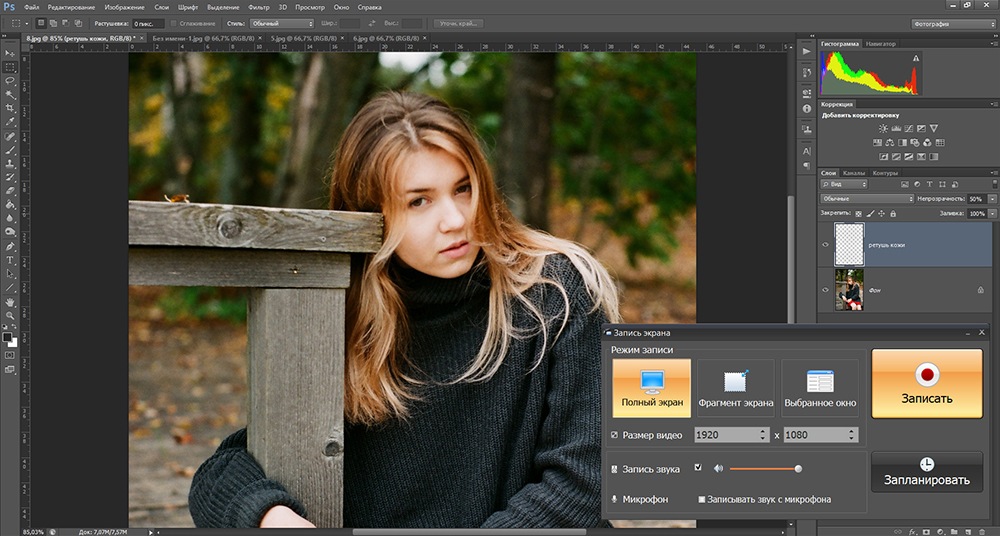
Включите видеозахват и сверните панель приложения. Для завершения процесса откройте ПО и кликните на значок «Стоп».
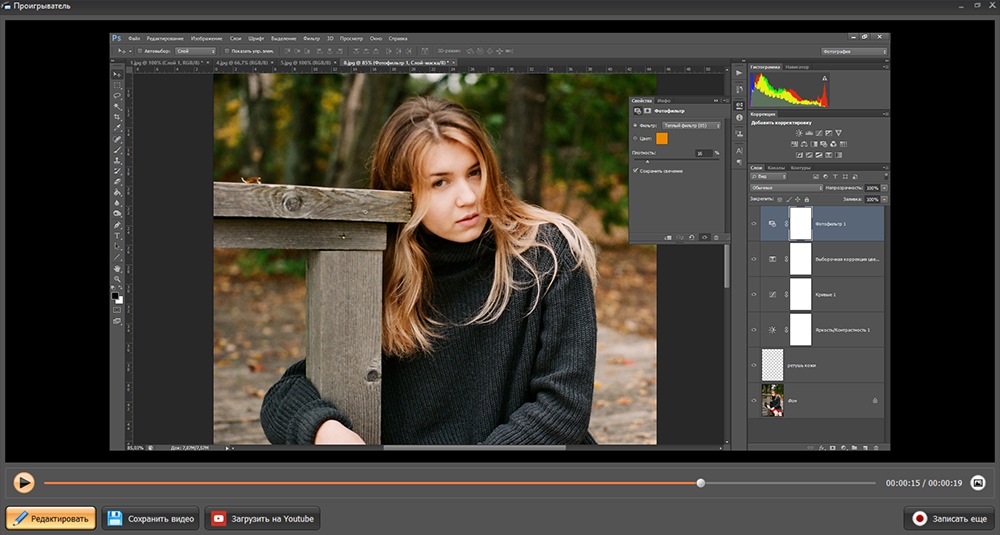
Посмотрите снятый видеоконтент. Нажмите на кнопку «Сохранить видео». Выберите подходящий профиль экспорта: можно подготовить материал к публикации в сети, записи на DVD-диск или сохранить в HD-качестве.
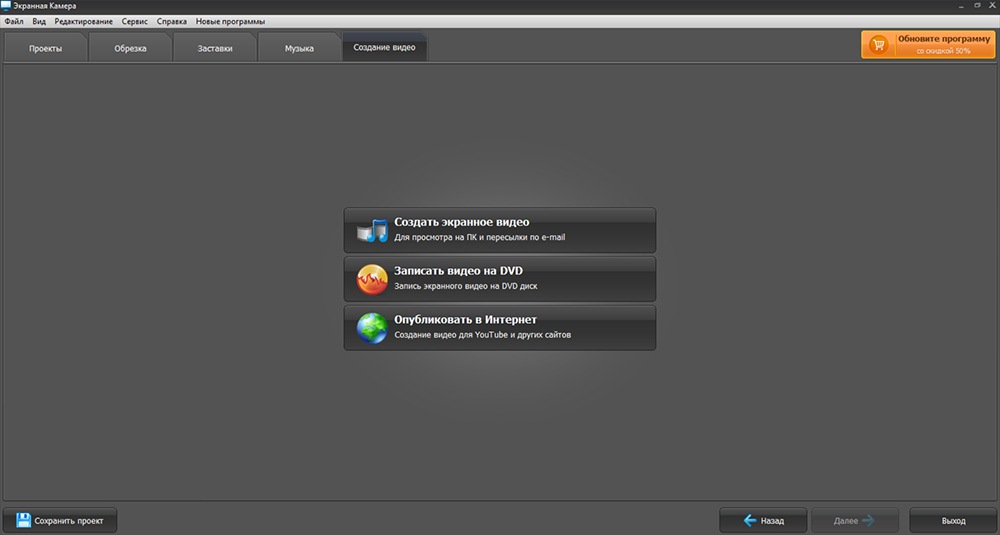
Как обработать готовый ролик
Записанный материал нужно смонтировать и обработать в редакторе. Оптимальным решением будет программа Adobe Premiere Pro. Она предлагает все необходимые инструменты для редактирования видеоконтента и подготовки клипов для публикации в соц. сетях.
Для видеомонтажа нужно скачать видеоредактор на компьютер. Вы можете загрузить его с официального сайта на пробный период. Затем выполните несколько простых действий:
Перетащите видеофайлы из проводника в раздел «Проект». Перенесите нужные материалы на временную шкалу.

С помощью инструмента «Подрезка» обрежьте ненужные отрывки. Кликните на начало фрагмента и нажмите на опцию. Затем наведите курсор на завершение отрезка и повторите операцию.
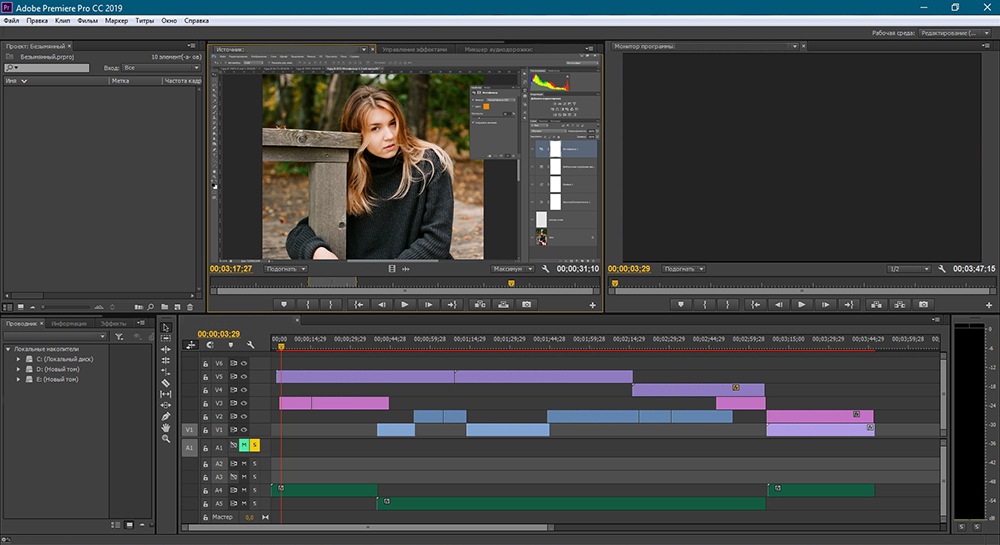
Для улучшения видеоряда на панели «Проект» перейдите во вкладку «Эффекты». Вы можете выбрать подходящий пресет и перетащить его на клип.
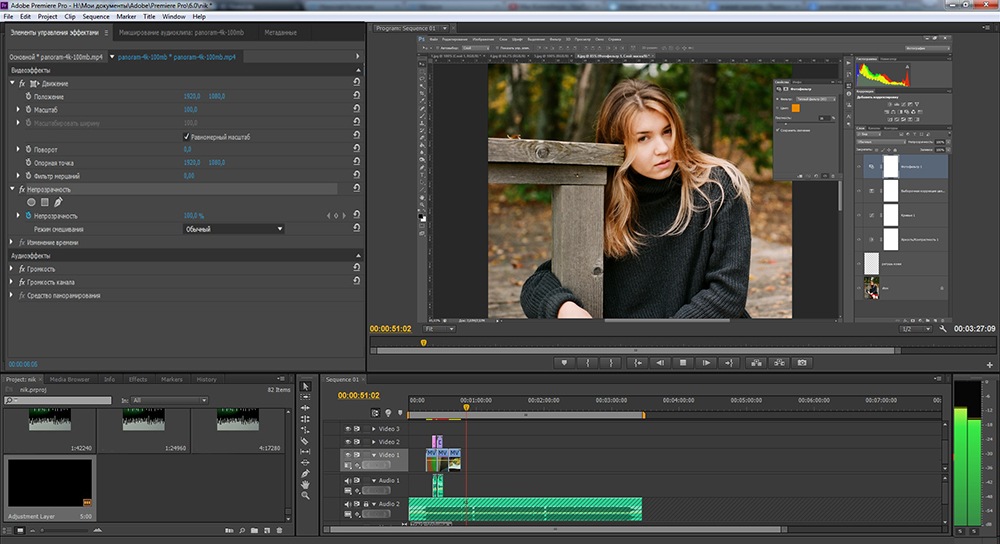
Нажмите «Файл» — «Экспортировать» — «Медиаконтент». Выберите подходящий шаблон или скорректируйте настройки вручную.
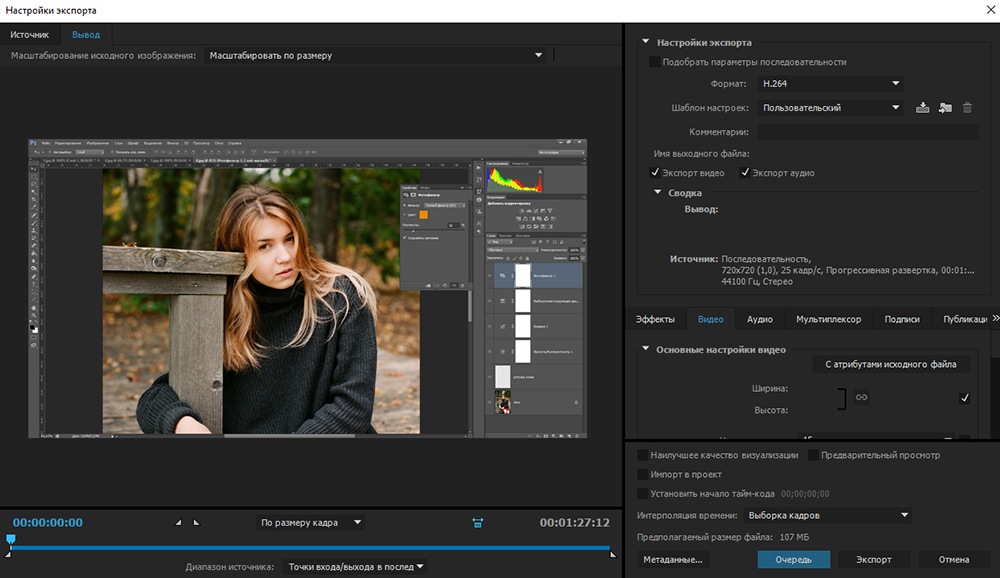
Заключение
Теперь вы знаете, как создать качественный видеоурок по обработке снимков. Вы можете снять контент в домашних условиях. Для этого нужно подготовить план видеоролика и технику, установить программу для записи экрана и смонтировать материал в видеоредакторе.
